タスクを新規作成・編集する
タスクを新規に作成、または作成済みのタスクを編集できます。
【注意】
- この機能はmanagersグループのアカウントでログインしなければ使えません
- ログインしたアカウントが権限を持つフォルダのみ表示・操作することが可能です
- ジョブ管理を利用してファイルを移動する際、移動先の選択画面では必ずフォルダを指定してください
新規にタスクを作成する場合は「新規作成」をクリック、既にあるタスクを編集する場合はタスク名をクリックします。
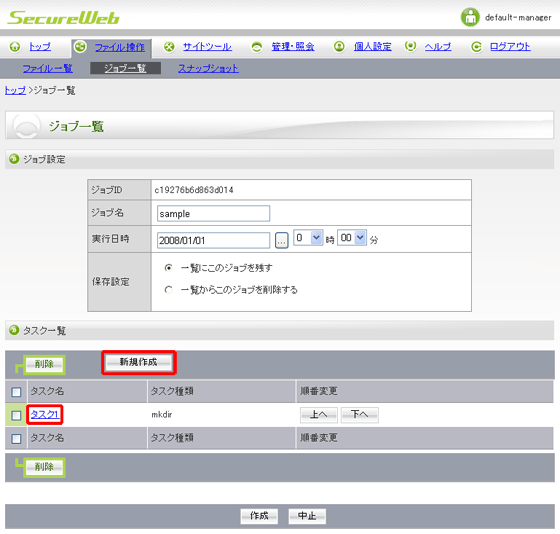
【参考】
タスク一覧に表示されるタスク種類の表示は、以下の作業を示します。
項目 説明 move 移動 remove 削除 rename 名前変更 chmod パーミッション変更 mkdir フォルダ作成
設定するタスクの内容を入力・編集します。
移動する場合
項目 説明 タスクID 自動的に入力されるので、お客様での設定は不要です タスク名(必須入力) お客様任意の名前を入力してください
ただし、以下の文字は使用できません
- 機種依存文字
- 半角カナ
- コントロールコード(TAB、Backspace改行など)
タスク種類(必須入力) 移動を選択してください 対象選択(必須入力) 移動を行う対象のファイルまたはフォルダを選択してください 移動先(必須入力) 対象を移動する先のフォルダを指定してください ファイル操作実行時の設定(必須入力) 移動する先に同名のファイルやフォルダがあった場合に、上書きをするか、実行を中止するかを選択してください タスクエラー発生時の設定(必須入力) このタスクがエラーとなった場合に、同じジョブ内の次のタスクの実行を中止するか、そのまま実行するかを設定します 削除する場合
項目 説明 タスクID 自動的に入力されるので、お客様での設定は不要です タスク名(必須入力) お客様任意の名前を入力してください
ただし、以下の文字は使用できません
- 機種依存文字
- 半角カナ
- コントロールコード(TAB、Backspace改行など)
タスク種類(必須入力) 削除を選択してください 対象選択(必須入力) 削除を行う対象のファイルまたはフォルダを選択してください タスクエラー発生時の設定(必須入力) このタスクがエラーとなった場合に、同じジョブ内の次のタスクの実行を中止するか、そのまま実行するかを設定します 名前変更する場合
項目 説明 タスクID 自動的に入力されるので、お客様での設定は不要です タスク名(必須入力) お客様任意の名前を入力してください
ただし、以下の文字は使用できません
- 機種依存文字
- 半角カナ
- コントロールコード(TAB、Backspace改行など)
タスク種類(必須入力) 名前変更を選択してください 対象選択(必須入力) 名前変更を行う対象のファイルまたはフォルダを選択してください 新しい名前(必須入力) 変更後のファイルまたはフォルダ名を入力してください
ファイル名に利用可能な文字は ファイル名及びフォルダ名の制限 をご覧くださいタスクエラー発生時の設定(必須入力) このタスクがエラーとなった場合に、同じジョブ内の次のタスクの実行を中止するか、そのまま実行するかを設定します パーミッション変更する場合
項目 説明 タスクID 自動的に入力されるので、お客様での設定は不要です タスク名(必須入力) お客様任意の名前を入力してください
ただし、以下の文字は使用できません
- 機種依存文字
- 半角カナ
- コントロールコード(TAB、Backspace改行など)
タスク種類(必須入力) パーミッション変更を選択してください 対象選択(必須入力) パーミッション変更を行う対象のファイルまたはフォルダを選択してください パーミッション(必須入力) 変更後のパーミッションを設定してください タスクエラー発生時の設定(必須入力) このタスクがエラーとなった場合に、同じジョブ内の次のタスクの実行を中止するか、そのまま実行するかを設定します フォルダ作成する場合
項目 説明 タスクID 自動的に入力されるので、お客様での設定は不要です タスク名(必須入力) お客様任意の名前を入力してください
ただし、以下の文字は使用できません
- 機種依存文字
- 半角カナ
- コントロールコード(TAB、Backspace改行など)
タスク種類(必須入力) フォルダ作成を選択してください 作成する場所(必須入力) フォルダを作成するフォルダを選択してください 新しいフォルダ名(必須入力) 作成するフォルダの名前を入力してください
フォルダ名に利用可能な文字は ファイル名及びフォルダ名の制限 をご覧ください操作実行時の設定(必須入力) 作成するフォルダ名と同名のものが同じフォルダ内にあった場合に、上書きをするか、実行を中止するかを選択してください タスクエラー発生時の設定(必須入力) このタスクがエラーとなった場合に、同じジョブ内の次のタスクの実行を中止するか、そのまま実行するかを設定します すべて入力し、「一覧に反映」をクリックします。
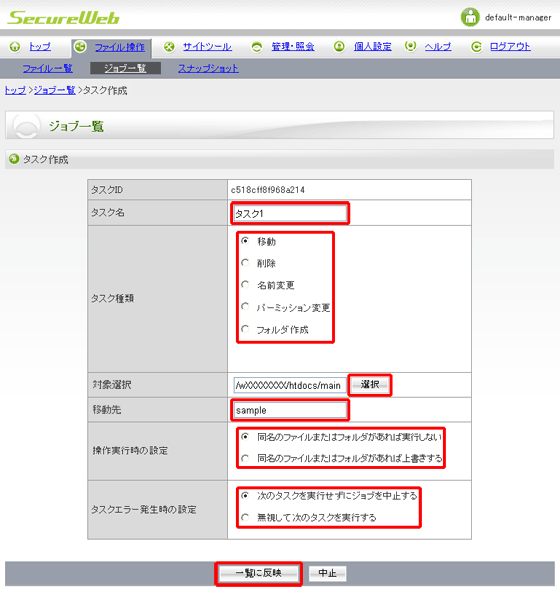
【参考】
- 作成を中止したい場合は、「中止」をクリックすると、ジョブ作成画面に戻ります
さらにタスクの追加・編集を行う場合は、STEP1 から繰り返してください。
すべてのタスクを設定したら、ジョブを作成できます。
ジョブの作成・編集については「ジョブを新規作成・編集する」をご覧ください。